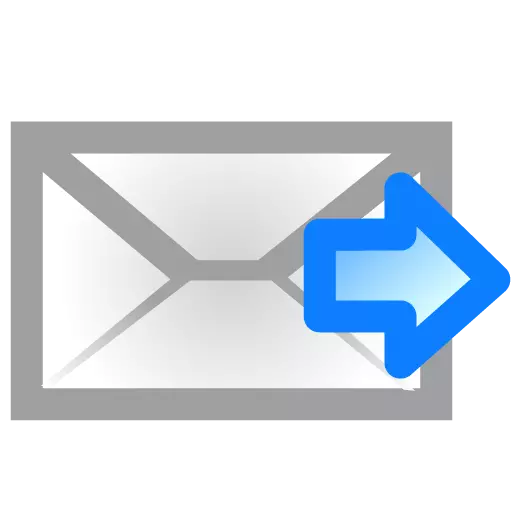
Хэзээ, Outlook и-мэйл үйлчлүүлэгчтэй ажиллахдаа тэд захидал илгээхээ больсон, энэ нь үргэлж тааламжтай байдаггүй. Ялангуяа та яаралтай мэдээлэл хийх шаардлагатай бол. Хэрэв та аль хэдийн ижил төстэй нөхцөл байдалд олсон бол асуудлыг шийдэх боломжгүй байсан бол энэ жижиг зааврыг уншиж байсан. Энд бид of Outlook хэрэглэгчдэд ихэвчлэн тулгардаг хэд хэдэн нөхцөл байдлыг харах болно.
Бие даасан ажил
Microsoft-ийн имэйлийн үйлчлүүлэгчдийн нэг нь Microsoft-ийн онцлог шинж чанар юм. Сүлжээтэй холболтыг таслан зогсоохдоо Outlook нь офлайн горимд ордог. Энэ горимоос хойш шуудангаар үйлчлүүлэгч офлайн ажилладаг, дараа нь үсэг илгээхгүй (үнэндээ, бас, мөн) илгээгдэхгүй.
Тиймээс, хэрэв та үсэг илгээгээгүй бол Outlook цонхны баруун доод талд мессежийг шалгана уу.
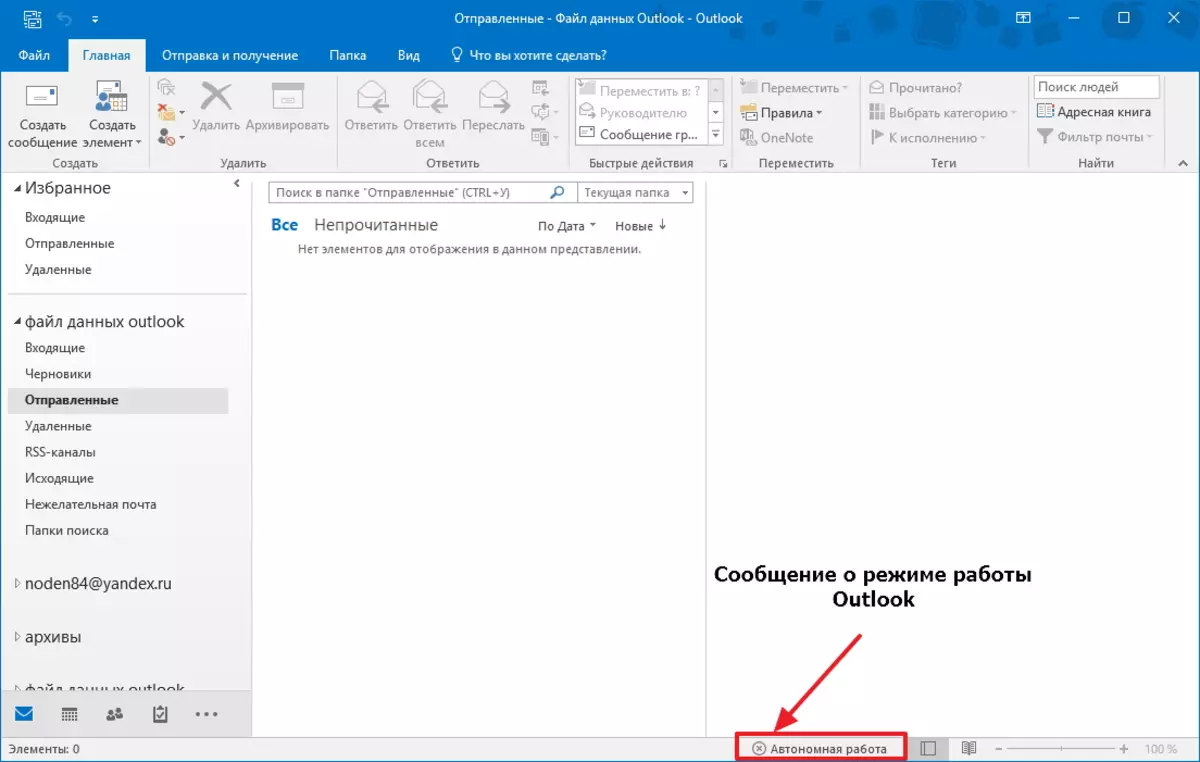
Хэрэв "Offline ажил" (эсвэл "идэвхгүй болсон" эсвэл "холболтын оролдлого" эсвэл "холболтын оролдлого" эсвэл "холболтын оролдлого"), дараа нь таны үйлчлүүлэгч офлайн горимыг ашигладаг.
Энэ горимыг идэвхгүй болгохын тулд "Илгээх," Илгээх, "параметрүүд" хэсэгт байрлуулж, "Параметрүүд" хэсэгт байрлуулна (энэ нь хальсны баруун талд байрладаг) Биеономын баруун талд байрладаг.
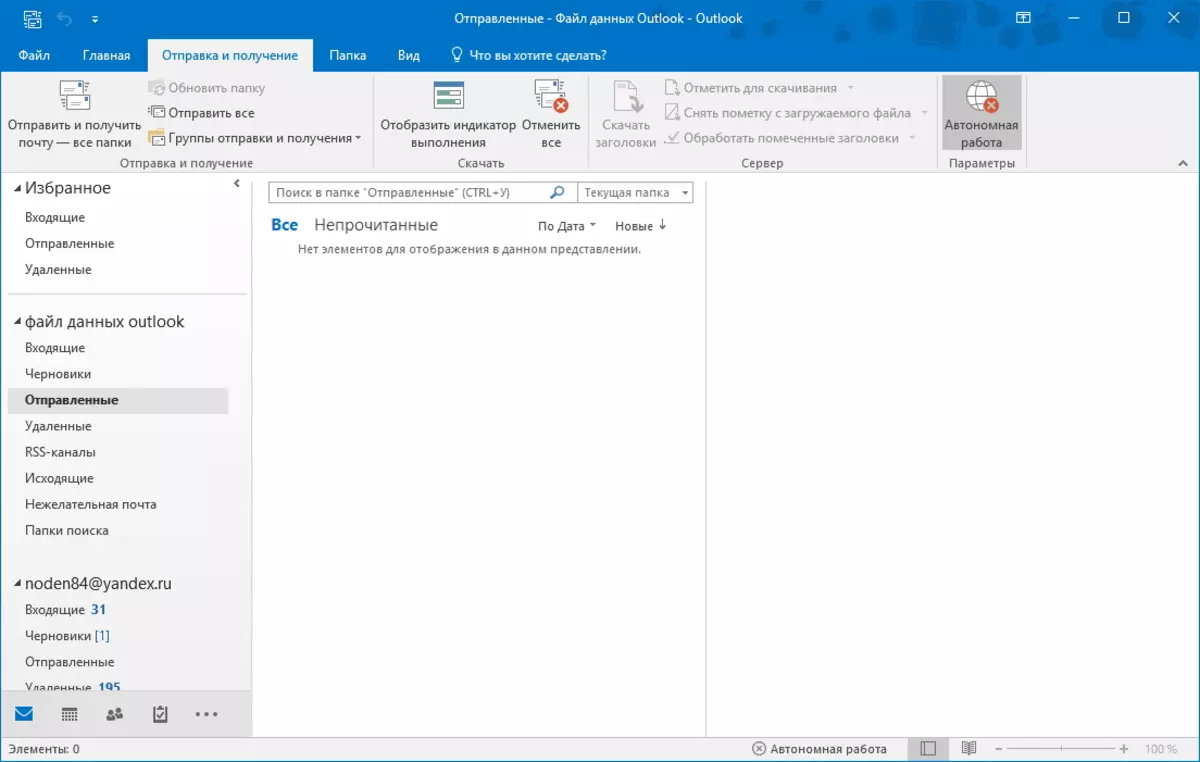
Үүний дараа дахин захидал илгээж үзээрэй.
Том хөрөнгө авалт
Захидал илгээгдэхгүй өөр нэг шалтгаан нь их хэмжээний хөрөнгө оруулалт байж магадгүй юм.Анхдагч байдлаар Outlook нь үүрлэсэн файлуудад таван мегабайт хязгаарлалттай байдаг. Хэрэв таны захидалд хавсаргасан файл нь энэ эзлэхүүний хэмжээнээс давсан бөгөөд салгаж, жижиг файл хавсаргана. Та бас холбоосыг хавсаргаж болно.
Үүний дараа та дахин захиа илгээхийг оролдож болно.
Буруу нууц үг
Дансны буруу нууц үг нь үсэг илгээгээгүй шалтгаан байж болох юм. Жишээлбэл, хэрэв та нууц үгээ өөрчилсөн бол таны хуудсан дээрх имэйлийг өөрчилсөн бол, дараа нь Outlook дансны тохиргоог өөрчлөх шаардлагатай.
Үүнийг хийхийн тулд FILE цэсэнд тохирох товчийг дарж дансны тохиргоонд очно уу.
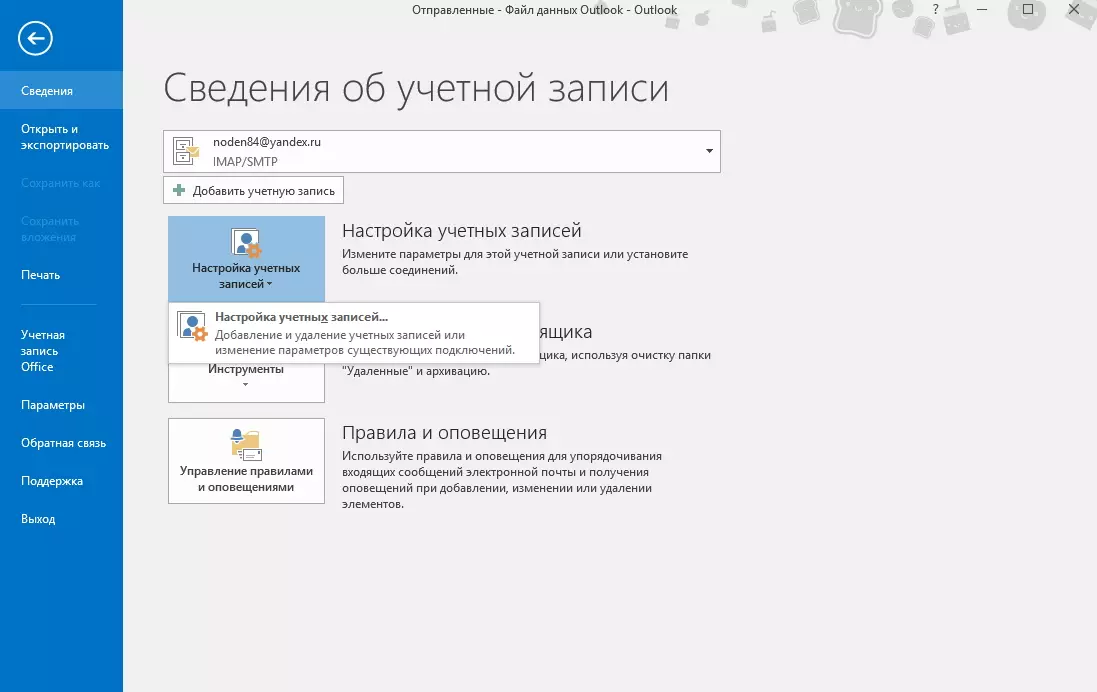
Дансны цонхны цонхонд хүссэн газраа сонгоод "Өөрчлөлт" товчийг дарна уу.
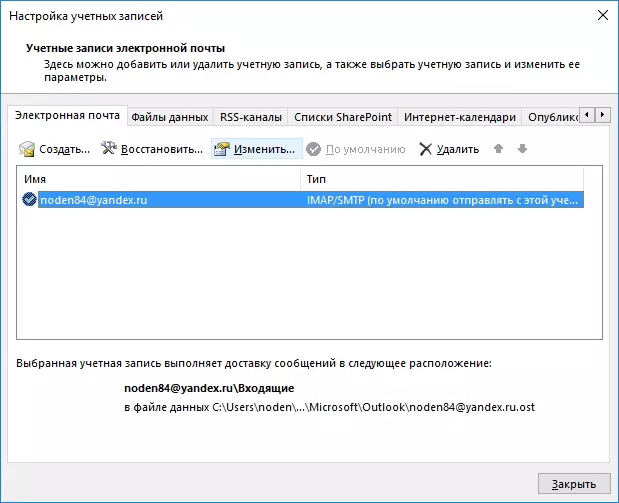
Одоо зохих талбарт шинэ нууц үг оруулах, өөрчлөлтийг хадгалах хэвээр байна.
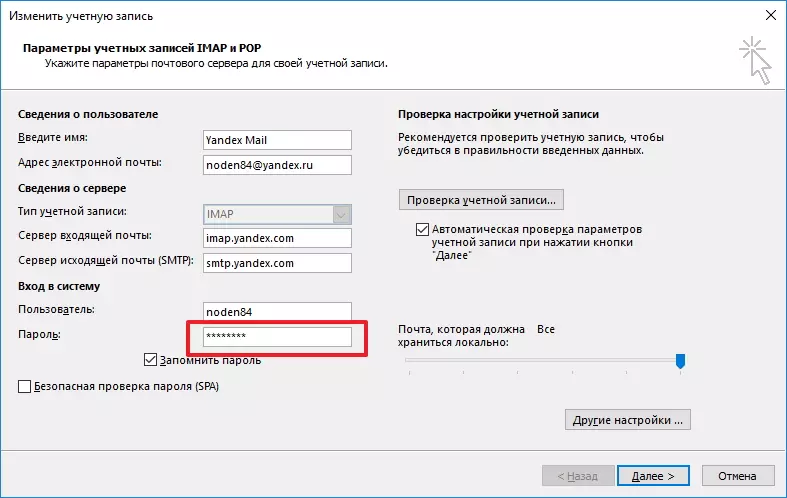
Түргэн хайрцаг
Дээрх бүх шийдлүүд тусалсангүй бол Outlook өгөгдлийн файлын хэмжээг шалгана уу.
Хэрэв тэр хангалттай том бол хуучин болон шаардлагагүй үсэгийг арилгаж, архивт захидал харилцааны нэг хэсгийг ав эсвэл архивт захидал илгээх.
Дүрмээр бол эдгээр шийдлүүд нь захидал илгээх асуудлыг шийдэхэд хангалттай юм. Хэрэв та ямар ч тус болохгүй байсан бол, дараа нь тусламжийн үйлчилгээтэй холбоо барих хэрэгтэй, дансны тохиргооны зөв эсэхийг шалгах хэрэгтэй.
